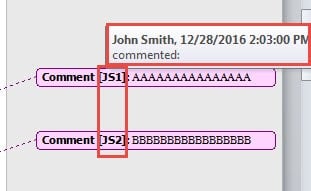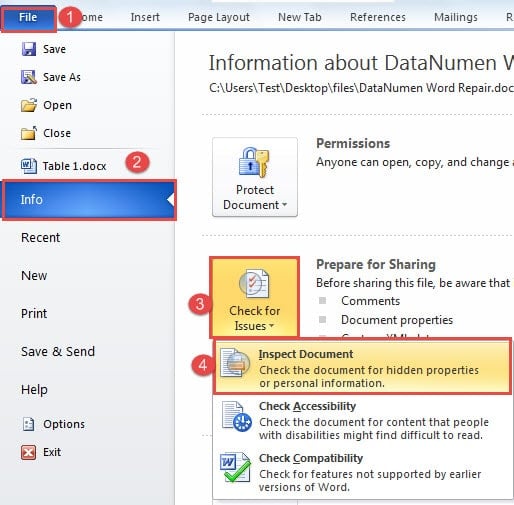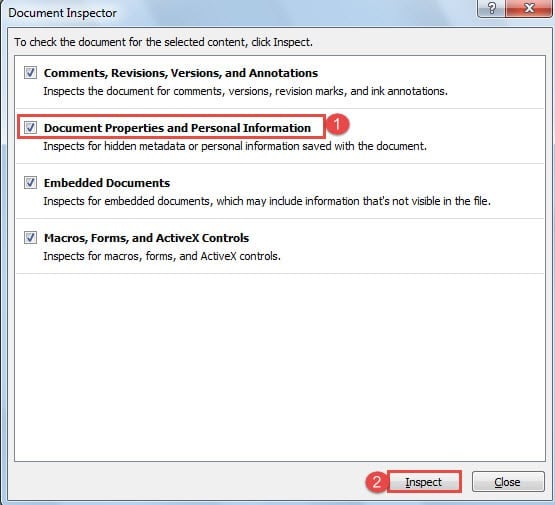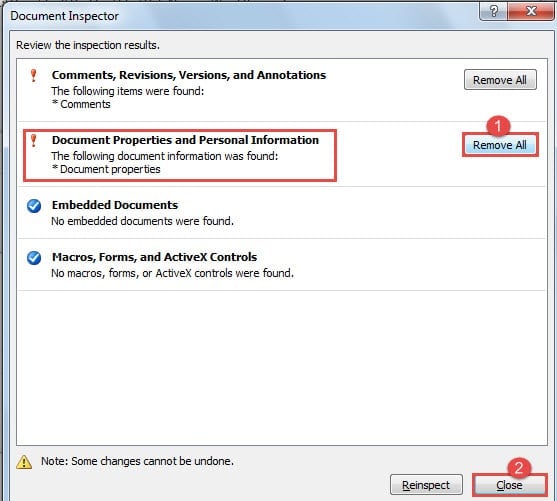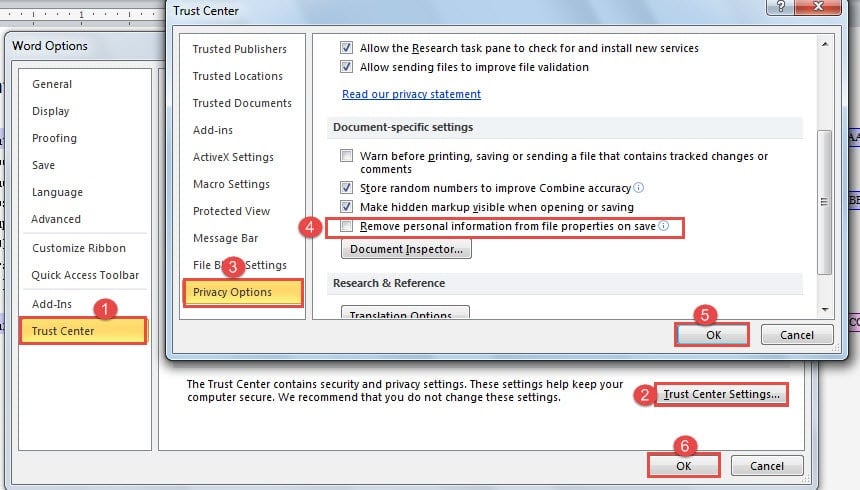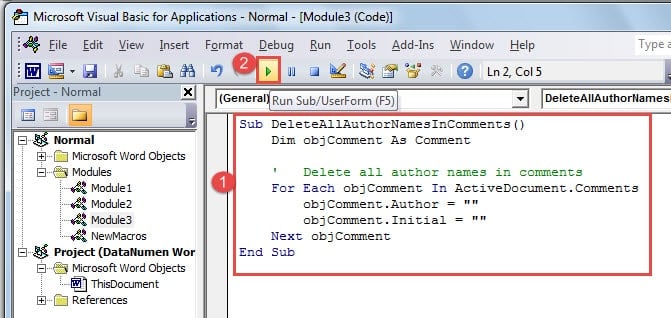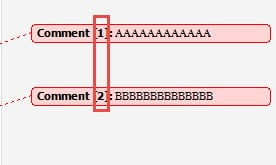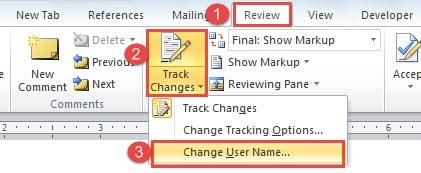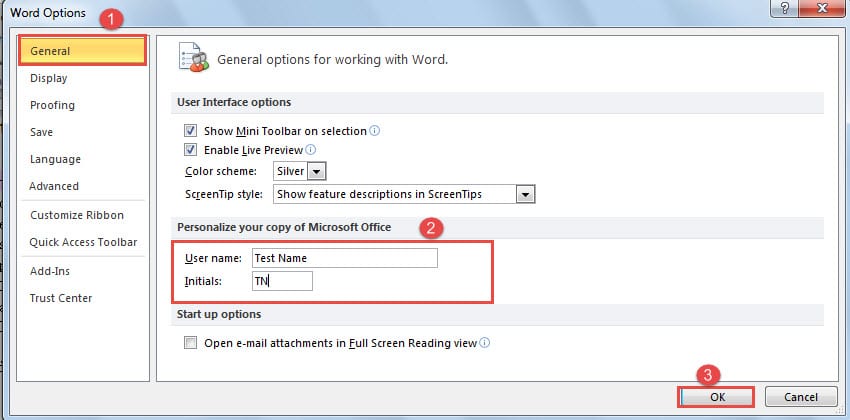在本文中,我们将向您展示 4 种删除或更改 Word 文档中评论作者姓名的方法。
有时,我们想在 Word 文档中插入注释以进行修改。 您可能会注意到,文档中的每条评论中都有作者或用户名,以显示修订者是谁。 但是,有时出于某些原因我们宁愿删除或更改名称。
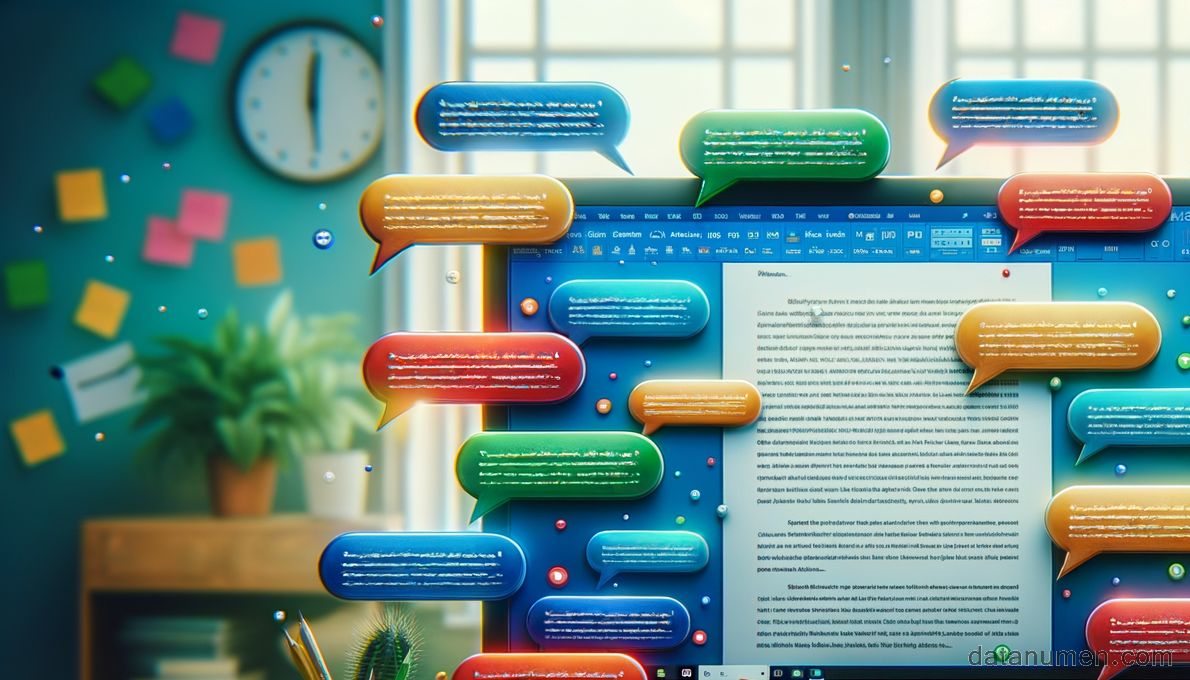
- 首先,如果我们用的是别人的电脑,那么这台电脑上的名字就不可能是你的。 因此,您将需要更改用户名。
- 其次,出于隐私考虑,您只希望公开您的评论而不公开您的名字。 此时,您可能希望删除自己的姓名或任何表明您身份的信息。
- 第三,你只是改了个名字! 这种情况不会经常发生,但有时会发生。 因此,您计算机上的用户名也应该更改。
无论您遇到什么情况,学习如何删除或更改计算机或数字文档上的个人信息,对您都没有什么坏处,尤其是在隐私泄露事件时有发生的时代。
2种删除评论作者姓名的方法
首先,有 2 种解决方案供您删除作者姓名。
方法一:删除个人信息
例如,这是我们的示例:
- 首先,打开文档并单击“文件”,然后单击“信息”。
- 接下来,单击“检查问题”图标。
- 在下拉列表中,单击“检查文档”。
- 在“文档检查器”对话框中,确保选中“文档属性和个人信息”框。
- 然后点击“检查”。
- 很快,就会有通知说找到了某些文档信息。 您只应单击“文档属性和个人信息”部分中的“全部删除”按钮。
- 最后点击“关闭”。
- 现在保存文档,您将看到所有作者姓名都被字母“A”替换。
应用此方法后,您在本文档或以后在其他文档中创建的所有评论都将自动使用作者姓名“A”。 换句话说,这是一劳永逸的解决方案。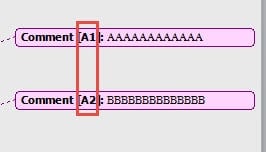
如果你需要停止它,你应该采取以下步骤:
- 打开Word并单击“文件”选项卡,然后单击“选项”以打开“Word选项”对话框。
- 首先点击“信任中心”。
- 然后点击右下角的“信任中心设置”,打开“信任中心”对话框。
- 接下来,清除“保存时从文件属性中删除个人信息”复选框。
- 最后,在两个对话框中单击“确定”。
方法 2:使用 VBA 代码
现在有 VBA 方法来处理这种情况。 方便以后参考,每次只针对一个文档一次性使用,不用担心影响其他文档设置。 您当然不必撤消修改。
- 首先,按“Alt+F11”打开 VBA 编辑器。
- 接下来,将以下代码粘贴到那里,然后单击“运行”。
Sub DeleteAllAuthorNamesInComments() Dim objComment As Comment ' 删除评论中的所有作者姓名 For Each objComment In ActiveDocument.Comments objComment.Author = "" objComment.Initial = "" Next objComment End Sub
2种方法来更改评论的作者姓名
有时,我们更愿意更改作者姓名而不是删除作者姓名。
方法一:修改用户名
- 首先和形式ost, 单击“审阅”选项卡。
- 然后在“跟踪”组中单击“跟踪更改”。
- 接下来,单击“更改用户名”。
- 现在将弹出“ Word选项”对话框。 确保显示“常规”选项卡。 然后更改用户名和缩写。
- 最后,单击“确定”。
备注:
- 此更改将影响所有未来的文件。
- 对于更改前的注释,他们保留原名称。
方法 2:使用代码更改作者姓名
- 同样,按“Alt+F11”打开VBA编辑器。
- 只有这一次你应该粘贴这些代码并单击“运行”:
Sub ChangeAllAuthorNamesInComments() Dim objComment As Comment ' 更改评论中的所有作者姓名 For Each objComment In ActiveDocument.Comments objComment.Author = "Test Name" objComment.Initial = "TN" Next objComment End Sub
备注:
- 在代码“objComment.Author =”Test Name”中,”Test Name”是指光标悬停在评论上时显示的名称。 你可以随心所欲地改变它。
- 在代码“objComment.Initial = “TN””中,“TN”是指“Test Name”的首字母,你应该根据你在最后一行代码中选择的名称来设置。
避免您的 Word 文件丢失
使用 Word,我们可以轻松完成日常工作中的多项任务。 在使用数天和数年之后,Word 可能会出错,导致文件的灾难性丢失。 通常情况下,内置功能是不够的。 所以,一个 Word文件损坏修复工具 可以是一个巨大的帮助。
作者简介:
Vera Chen 是一位数据恢复专家 DataNumen, Inc.,它是数据恢复技术领域的世界领先者,包括 Excel文件损坏恢复 和 pdf 修复软件产品。 欲了解更多信息,请访问 datanumen.com